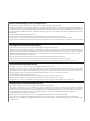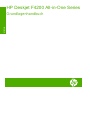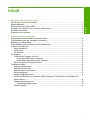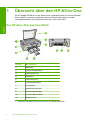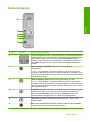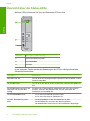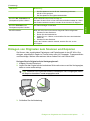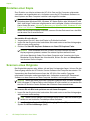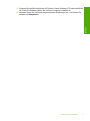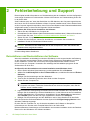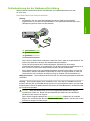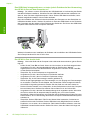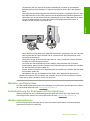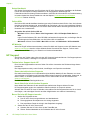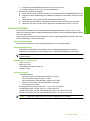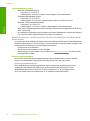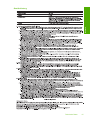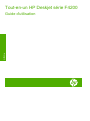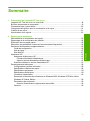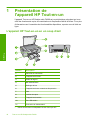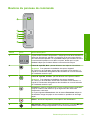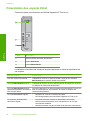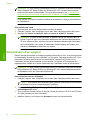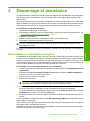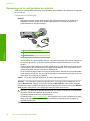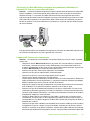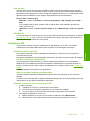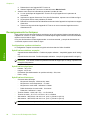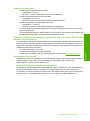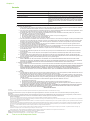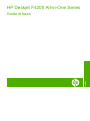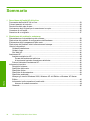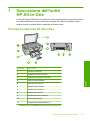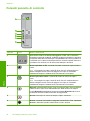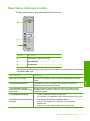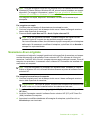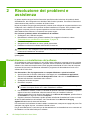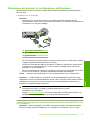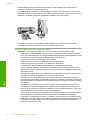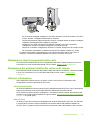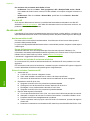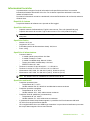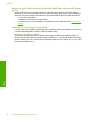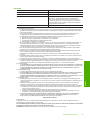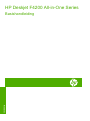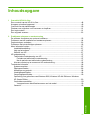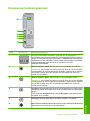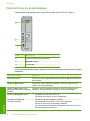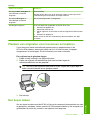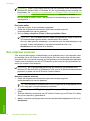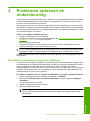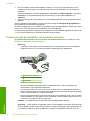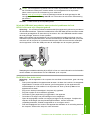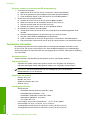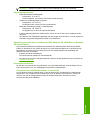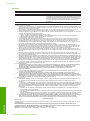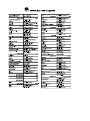HP Deskjet F4200 All-in-One Printer series Manuale utente
- Tipo
- Manuale utente

Basishandleiding
Guida di base
Guide d’utilisation
Grundlagenhandbuch
HP Deskjet F4200 All-in-One series

Hewlett-Packard Company weist auf Folgendes hin:
Die Informationen in diesem Dokument können jederzeit ohne vorherige Ankündigung geändert werden.
Alle Rechte vorbehalten. Die Vervielfältigung, Adaptation oder Übersetzung dieses Materials ist ohne vorherige schriftliche Genehmigung von
Hewlett-Packard verboten, mit Ausnahme des Umfangs, den die Urheberrechtgesetze zulassen. Die einzigen Gewährleistungen für HP Produkte und
Dienste werden in den Gewährleistungserklärungen beschrieben, die im Lieferumfang unserer Produkte und Dienste enthalten sind. Keine in diesem
Dokument beschriebene Bedingung stellt eine zusätzliche Gewährleistung dar. HP ist nicht haftbar für technische oder redaktionelle Fehler sowie
Auslassungen.
© 2007 Hewlett-Packard Development Company, L.P.
Windows, Windows 2000 und Windows XP sind in den USA eingetragene Marken der Microsoft Corporation.
Windows Vista ist eine eingetragene Marke oder Marke der Microsoft Corporation in den USA und/oder in anderen Ländern.
Intel und Pentium sind Marken oder eingetragene Marken der Intel Corporation oder seiner Tochterunternehmen in den USA und in anderen Ländern.
Avis publiés par la société Hewlett-Packard
Les informations contenues dans ce document peuvent faire l'objet de modifications sans préavis.
Tous droits réservés. La reproduction, l'adaptation ou la traduction de ce matériel est interdite sans l'accord écrit préalable de Hewlett-Packard, sauf
dans les cas permis par la législation relative aux droits d'auteur. Les seules garanties relatives aux produits et services HP sont décrites dans les
déclarations de garantie expresse accompagnant lesdits produits et services. Aucun élément de ce document ne constitue une garantie
supplémentaire. Hewlett-Packard ne saurait être tenu pour responsable des erreurs ou omissions techniques ou rédactionnelles de ce document.
© 2007 Hewlett-Packard Development Company, L.P.
Windows, Windows 2000 et Windows XP sont des marques déposées de Microsoft Corporation aux Etats-Unis.
Windows Vista est une marque déposée ou une marque de Microsoft Corporation aux Etats-Unis et/ou dans d'autres pays.
Intel et Pentium sont des marques ou des marques déposées d'Intel Corporation ou de ses filiales aux Etats-Unis et dans d'autres pays.
Avvisi della Hewlett-Packard Company
Le informazioni contenute in questo documento sono soggette a modifica senza preavviso.
Tutti i diritti riservati. Sono proibiti la riproduzione, l'adattamento o la traduzione di questo materiale senza previa autorizzazione scritta della
Hewlett-Packard, salvo per quanto consentito dalle leggi sui diritti d'autore. Le uniche garanzie per i prodotti e i servizi HP sono definite nelle
dichiarazioni di garanzia esplicita che accompagnano tali prodotti e servizi. Nulla di quanto dichiarato nel presente documento costituisce una
garanzia aggiuntiva. HP non sarà ritenuta responsabile di eventuali omissioni o errori tecnici o editoriali qui contenuti.
© 2007 Hewlett-Packard Development Company, L.P.
Windows, Windows 2000 e Windows XP sono marchi registrati di Microsoft Corporation negli Stati Uniti.
Windows Vista è un marchio o un marchio registrato di Microsoft Corporation negli Stati Uniti e in altri Paesi.
Intel e Pentium sono marchi o marchi registrati di Intel Corporation o di società controllate da Intel negli Stati Uniti e in altri Paesi.
Kennisgevingen van Hewlett-Packard Company
De informatie in dit document kan zonder voorafgaande kennisgeving worden gewijzigd.
Alle rechten voorbehouden. Niets in dit materiaal mag worden verveelvoudigd, aangepast of vertaald zonder voorafgaande schriftelijke
toestemming van Hewlett-Packard, behalve voor zover toegestaan op grond van de wet op het auteursrecht. De enige garanties voor producten en
services van HP worden uiteengezet in de garantieverklaringen die bij de desbetreffende producten en services worden verstrekt. Niets hierin mag
worden opgevat als een aanvullende garantie. HP is niet aansprakelijk voor technische of andere fouten of omissies in dit materiaal.
© 2007 Hewlett-Packard Development Company, L.P.
Windows, Windows 2000 en Windows XP zijn in de V.S. gedeponeerde handelsmerken van Microsoft Corporation.
Windows Vista is een gedeponeerd handelsmerk of handelsmerk van Microsoft Corporation, in de Verenigde Staten en/of andere landen.
Intel en Pentium zijn handelsmerken of gedepondeerde handelsmerken van Intel Corporation of haar dochterondernemingen, in de Verenigde Staten
of andere landen.

HP Deskjet F4200 All-in-One Series
Grundlagenhandbuch
Deutsch

Inhalt
1 Übersicht über den HP All-in-One
Der HP All-in-One auf einen Blick..............................................................................................2
Bedienfeldtasten.........................................................................................................................3
Übersicht über die Status-LEDs.................................................................................................4
Einlegen von Originalen zum Scannen und Kopieren................................................................5
Erstellen einer Kopie..................................................................................................................6
Scannen eines Originals.............................................................................................................6
2 Fehlerbehebung und Support
Deinstallieren und Neuinstallieren der Software.........................................................................8
Fehlerbehebung bei der Hardware-Einrichtung..........................................................................9
Beheben von Papierstaus........................................................................................................11
Fehlerbehebung bei Problemen mit Druckpatronen.................................................................11
Weitere Informationen..............................................................................................................11
Setup-Handbuch.................................................................................................................12
Online-Hilfe.........................................................................................................................12
HP Website.........................................................................................................................12
HP Support...............................................................................................................................12
Telefonischer Support durch HP........................................................................................12
Dauer des telefonischen Supports...............................................................................12
Nach Ablauf des telefonischen Supports......................................................................12
Bevor Sie beim HP Support anrufen..................................................................................12
Technische Daten.....................................................................................................................13
Systemanforderungen........................................................................................................13
Papierspezifikationen.........................................................................................................13
Abmessungen und Gewicht................................................................................................13
Stromversorgung................................................................................................................13
Umgebungsbedingungen...................................................................................................14
Hinweis für Benutzer von Windows 2000, Windows XP x64 Edition und Windows XP
Starter Edition.....................................................................................................................14
Zulassungsinformationen...................................................................................................14
Zulassungsmodellnummer............................................................................................14
Gewährleistung...................................................................................................................15
1
Deutsch

1 Übersicht über den HP All-in-One
Der HP Deskjet F4200 All-in-One Series ist ein vielseitiges Gerät, mit Sie auf einfache
Weise kopieren, scannen und drucken können. Weitere Informationen zu allen
Leistungsmerkmalen und Funktionen finden Sie in der Online-Hilfe.
Der HP All-in-One auf einen Blick
Nummer Beschreibung
1 Bedienfeld
2 Vordere Zugangsklappe
3 Papierquerführung
4 Zufuhrfach
5 Fachverlängerung
6 Tintenpatronenklappe
7 Vorlagenglas
8 Abdeckungsunterseite
9 Hintere Zugangsklappe
10 Hinterer USB-Anschluss
11 Netzanschluss
*
* Verwenden Sie dieses Gerät nur mit dem von HP gelieferten Netzteil.
2 HP Deskjet F4200 All-in-One Series
Deutsch

Bedienfeldtasten
Nummer Symbol Name und Beschreibung
1 LEDs "Druckpatrone prüfen": Diese LEDs geben an, dass die Druckpatrone
wieder eingesetzt bzw. ersetzt oder die Zugangsklappe zum Patronenwagen
geschlossen werden muss. Die Tintensymbol-LED Schwarz zeigt ein
Problem mit der schwarzen Druckpatrone an, während die Tintensymbol-
LED Farbe anzeigt, dass ein Problem mit der dreifarbigen Druckpatrone
vorliegt.
2 Start PC Kopieren Schwarz: Startet einen Kopierauftrag in
Schwarzweiß.
Hinweis Zur Erstellung von Kopien müssen der HP All-in-One und Ihr
Computer miteinander verbunden und eingeschaltet sein. Außerdem muss
die HP Photosmart-Software vor dem Kopieren auf dem Computer installiert
und ausgeführt werden.
3 Start PC Kopieren Farbe: Startet einen Kopierauftrag in Farbe.
Hinweis Zur Erstellung von Kopien müssen der HP All-in-One und Ihr
Computer miteinander verbunden und eingeschaltet sein. Außerdem muss
die HP Photosmart-Software vor dem Kopieren auf dem Computer installiert
und ausgeführt werden.
4 Fortsetzen: Weist den HP All-in-One an, den Vorgang nach der Lösung des
Problems oder nach der Ausrichtung der Druckpatronen fortzusetzen.
Wenn die LED Fortsetzen neben der Taste Fortsetzen blinkt, muss
entweder Papier nachgefüllt oder ein Papierstau beseitigt werden.
5 Abbrechen: Mit dieser Taste brechen Sie einen Druck-, Kopier- oder
Scanauftrag ab.
6 Ein: Hiermit schalten Sie den HP All-in-One ein oder aus. Die Taste Ein
leuchtet, wenn der HP All-in-One eingeschaltet ist.
Bedienfeldtasten 3
Deutsch

Übersicht über die Status-LEDs
Mehrere LEDs informieren Sie über den Status des HP All-in-One.
Nummer Description (Bezeichnung)
1 LEDs "Druckpatrone prüfen"
2 LED Fortsetzen
3 LED Ein
In der folgenden Tabelle werden die Bedeutungen der LEDs in häufig auftretenden
Situationen beschrieben.
LED-Status Bedeutung
Alle LEDs sind aus. Der HP All-in-One ist ausgeschaltet. Drücken Sie die Taste Ein, um das
Gerät einzuschalten.
Die LED Ein blinkt. Der HP All-in-One druckt, scannt, kopiert oder richtet die Druckpatronen
aus.
Die LED Ein blinkt schnell für drei
Sekunden und leuchtet dann
ständig.
Sie haben eine Taste gedrückt, während der HP All-in-One mit dem
Drucken, Scannen oder Kopieren bzw. mit dem Ausrichten der
Druckpatronen beschäftigt war.
Die LED Fortsetzen blinkt.
•
Im HP All-in-One befindet sich kein Papier.
•
Im HP All-in-One liegt ein Papierstau vor.
Die LED „Druckpatrone prüfen“
blinkt.
•
Die Zugangsklappe zu den Druckpatronen ist offen.
•
Die Druckpatronen sind nicht oder falsch eingesetzt.
•
Der Klebestreifen wurde nicht von der Druckpatrone abgezogen.
Kapitel 1
4 HP Deskjet F4200 All-in-One Series
Deutsch

LED-Status Bedeutung
•
Die Druckpatrone ist nicht für die Verwendung in diesem
HP All-in-One geeignet.
•
Die Druckpatrone ist möglicherweise defekt.
Die LEDs Ein, Fortsetzen und
„Druckpatrone prüfen“ blinken.
Eine Fehlfunktion des Scanners liegt vor.
Schalten Sie den HP All-in-One aus und anschließend wieder ein. Wenn
das Problem weiterhin besteht, wenden Sie sich an den HP Support.
Die LEDs Fortsetzen und
"Druckpatrone prüfen" blinken.
Der Patronenwagen ist blockiert.
Alle LEDs blinken. Beim HP All-in-One ist ein schwer wiegender Fehler aufgetreten.
1. Schalten Sie das Gerät aus.
2. Ziehen Sie das Netzkabel ab.
3. Warten Sie ca. 1 Minute, und schließen Sie dann das Netzkabel
wieder an.
4. Schalten Sie das Gerät ein.
Wenn das Problem weiterhin besteht, wenden Sie sich an den
HP Support.
Einlegen von Originalen zum Scannen und Kopieren
Sie können viele verschiedene Papiertypen und Papierformate in den HP All-in-One
einlegen, einschließlich Papier im Format Letter oder A4, Fotopapier, Transparentfolien
und Umschläge. Weitere Informationen hierzu finden Sie in der Online-Hilfe.
So legen Sie ein Original auf das Vorlagenglas auf:
1. Klappen Sie den Deckel auf.
2. Legen Sie das Original mit der bedruckten Seite nach unten so auf das Vorlagenglas,
dass es vorne rechts anliegt.
Tipp Entfernen Sie Folien oder andere Fremdkörper vom Vorlagenglas, damit
die Kopie im korrekten Format ausgegeben wird.
3. Schließen Sie die Abdeckung.
(Fortsetzung)
Einlegen von Originalen zum Scannen und Kopieren 5
Deutsch

Erstellen einer Kopie
Zum Erstellen von Kopien müssen der HP All-in-One und Ihr Computer miteinander
verbunden und eingeschaltet sein. Außerdem muss die HP Photosmart-Software vor
dem Kopieren auf dem Computer installiert und ausgeführt werden.
Hinweis Wenn Sie ein Gerät mit einem Comuter verwenden, auf dem das
Betriebssystem Windows 2000, Windows XP Starter Edition oder Windows XP x64
läuft, sind einige Funktionen möglicherweise nicht verfügbar. Weitere Informationen
hierzu finden Sie unter „
Hinweis für Benutzer von Windows 2000, Windows XP x64
Edition und Windows XP Starter Edition“ auf Seite 14.
Wenn Sie eine Kopie erstellen möchten, scannen Sie das Dokument bzw. das Bild,
und drucken Sie es anschließend.
So erstellen Sie eine Kopie:
1. Vergewissern Sie sich, dass sich Papier im Zufuhrfach befindet.
2. Legen Sie das Original mit der bedruckten Seite nach unten so auf das Vorlagenglas,
dass es vorne rechts anliegt.
3. Drücken Sie Start PC Kopieren Schwarz oder Start PC Kopieren Farbe.
Hinweis Unter Windows wird vom Produkt eine Kopie erstellt und das HP
Kopierprogramm gestartet, sodass Sie weitere Kopien erstellen können.
Auf einem Macintosh finden Sie auf dem Computer eine Vorschau der Kopie.
Bearbeiten Sie bei Bedarf das Vorschaubild, klicken Sie dann auf Akzeptieren,
und drucken Sie Ihre Kopien.
Scannen eines Originals
Bei Originaldokumenten oder -bildern, die auf dem Vorlagenglas liegen, können Sie den
Scanvorgang mithilfe der HP Solution Center-Software vom Computer aus starten. Zur
Verwendung der Scanfunktionen müssen der HP All-in-One und Ihr Computer
miteinander verbunden und eingeschaltet sein. Außerdem muss die HP Photosmart-
Software vor dem Scannen auf dem Computer installiert und ausgeführt werden.
Hinweis Wenn das Gerät mit einem Computer kombiniert wird, auf dem Windows
2000, Windows XP Starter Edition oder Windows XP x64 installiert ist, verwenden Sie
statt der HP Solution Center-Software den Windows Scannerassistenten.
So scannen Sie ein Bild und speichern es auf einem Computer:
1. Legen Sie das Original mit der bedruckten Seite nach unten so auf das Vorlagenglas,
dass es vorne rechts anliegt.
Tipp Stellen Sie für qualitativ hochwertige Kopien sicher, dass das Scannerglas
sauber ist und sich keine Fremdkörper daran befinden.
2. Klicken Sie auf das Symbol für HP Digital Imaging Monitor (PC) oder auf das
Symbol für HP Device Manager (Mac).
Kapitel 1
6 HP Deskjet F4200 All-in-One Series
Deutsch

3. Scannen Sie das Bild mithilfe der HP Solution Center-Software (PC) oder mithilfe der
HP Scan Pro-Software (Mac), die auf Ihrem Computer installiert ist.
4. Nehmen Sie an der Vorschau die gewünschten Änderungen vor, und klicken Sie
danach auf Akzeptieren.
Scannen eines Originals 7
Deutsch

2 Fehlerbehebung und Support
Dieses Kapitel enthält Informationen zur Fehlerbehebung bei der Installation und der Konfiguration
sowie einige Hinweise zur Funktionsweise. Weitere Informationen zur Fehlerbehebung finden Sie
in der Online-Hilfe.
Viele Probleme treten auf, wenn das Gerät über ein USB-Kabel an den Computer angeschlossen
wird, bevor die HP Photosmart Software auf dem Computer installiert wurde. Wenn Sie das Gerät
an den Computer angeschlossen haben, bevor Sie in einem Bildschirm der Softwareinstallation dazu
aufgefordert wurden, müssen Sie die folgenden Schritte ausführen:
So beheben Sie Fehler bei der Installation der Software:
1. Ziehen Sie das USB-Kabel vom Computer ab.
2. Deinstallieren Sie die Software (falls Sie diese bereits installiert haben). Weitere Informationen
hierzu finden Sie unter „
Deinstallieren und Neuinstallieren der Software“ auf Seite 8.
3. Starten Sie den Computer neu.
4. Schalten Sie das Gerät aus, warten Sie eine Minute, und schalten Sie es wieder ein.
5. Installieren Sie die HP Photosmart-Software erneut.
Vorsicht Schließen Sie das USB-Kabel erst an den Computer an, wenn Sie während der
Installation dazu aufgefordert werden.
Informationen zur Kontaktaufnahme mit dem Support finden Sie auf der Innenseite des
Rückumschlags dieses Handbuchs.
Deinstallieren und Neuinstallieren der Software
Wenn die Installation unvollständig ist oder das USB-Kabel vor der entsprechenden Aufforderung
an den Computer angeschlossen wurde, müssen Sie die Software ggf. deinstallieren und dann
erneut installieren. Löschen Sie nicht einfach die Programmdateien der Software für den
HP All-in-One vom Computer. Verwenden Sie unbedingt das Deinstallationsprogramm für die
Software des HP All-in-One.
So führen Sie die Deinstallation und erneute Installation unter Windows durch:
1. Öffnen Sie die Windows-Systemsteuerung, und doppelklicken Sie auf Software.
2. Wählen Sie die HP Deskjet All-in-One-Treibersoftware aus, und klicken Sie dann auf Ändern/
Entfernen.
Befolgen Sie die Anweisungen auf dem Bildschirm.
3. Trennen Sie die Verbindung zwischen dem Gerät und dem Computer.
4. Starten Sie den Computer neu.
Hinweis Es ist wichtig, dass Sie die Verbindung zum Gerät trennen, bevor Sie den
Computer neu starten. Verbinden Sie das Gerät erst mit Ihrem Computer, wenn Sie die
Software erneut installiert haben.
5. Legen Sie die zum Gerät gehörige CD-ROM in das CD-ROM-Laufwerk des Computers ein, und
befolgen Sie die Anweisungen auf dem Startbildschirm, um die Software erneut zu installieren.
Wird der Startbildschirm nicht angezeigt, doppelklicken Sie auf Arbeitsplatz und danach auf
das CD-ROM-Symbol mit dem HP Logo. Doppelklicken Sie dann auf setup.exe.
6. Befolgen Sie die Anweisungen auf dem Bildschirm und im Setup-Handbuch für das Gerät.
Nach Abschluss der Softwareinstallation wird das Symbol für HP Digital Imaging Monitor in der
Windows-Taskleiste angezeigt.
Drucken Sie eine Testseite aus, um die korrekte Installation der Software zu überprüfen.
Informationen zum Drucken einer Testseite finden Sie in der Online-Hilfe.
Macintosh-Benutzer: Anweisungen zur Deinstallation und erneuten Installation sind in der Readme-
Datei und in den Hilfedateien zur Software enthalten.
8 HP Deskjet F4200 All-in-One Series
Deutsch

Fehlerbehebung bei der Hardware-Einrichtung
Dieser Abschnitt enthält Informationen zum Beheben von Hardwareproblemen mit dem
HP All-in-One.
Das Gerät lässt sich nicht einschalten
Lösung
• Vergewissern Sie sich, dass das Netzkabel korrekt am Gerät und am Netzteil
angeschlossen ist. Stecken Sie das Netzkabel in eine geerdete Netzsteckdose, einen
Überspannungsschutz oder eine Steckerleiste.
1 Stromanschluss
2 Netzkabel und Netzteil
3 Steckdose
• Wenn Sie eine Steckerleiste verwenden, stellen Sie sicher, dass sie eingeschaltet ist. Sie
können das Gerät auch direkt an der Netzsteckdose anschließen.
• Prüfen Sie die Steckdose auf Funktionstüchtigkeit. Schließen Sie ein anderes
funktionierendes Gerät an, um zu überprüfen, ob die Stromversorgung gewährleistet ist. Ist
dies nicht der Fall, könnte die Steckdose die Ursache für das Problem sein.
• Wenn Sie das Gerät an eine geschaltete Steckdose angeschlossen haben, müssen Sie
sicherstellen, dass die Steckdose eingeschaltet ist. Wenn sie eingeschaltet ist, aber das
Gerät dennoch nicht mit Strom versorgt wird, liegt ein Problem mit der Steckdose vor.
Mögliche Ursache: Das Produkt wurde nicht mit dem im Lieferumfang enthaltenen Netzkabel
verwendet.
Lösung: Das Produkt reagiert unter Umständen nicht, wenn Sie die Taste Ein zu schnell
drücken. Drücken Sie die Taste Ein einmal. Es kann ein paar Sekunden dauern, bis das Gerät
eingeschaltet ist. Wenn Sie während dieser Zeit erneut die Taste Ein drücken, wird das Produkt
ggf. wieder ausgeschaltet.
Vorsicht Wenn das Gerät immer noch nicht eingeschaltet werden kann, liegt ein
mechanischer Fehler vor. Ziehen Sie das Netzkabel des Geräts aus der Steckdose.
Wenden Sie sich an den HP Support.
Rufen Sie die folgende Webseite auf: www.hp.com/support. Wählen Sie Ihr Land/Ihre
Region aus, und klicken Sie dann auf Kontakt zu HP, um zu erfahren, wie Sie sich an den
technischen Support wenden können.
Mögliche Ursache: Sie haben die Taste Ein zu kurz gedrückt.
Fehlerbehebung bei der Hardware-Einrichtung 9
Deutsch

Das USB-Kabel ist angeschlossen, es treten jedoch Probleme bei der Verwendung
des HP All-in-One mit dem Computer auf
Lösung: Sie müssen vor dem Anschließen des USB-Kabels die im Lieferumfang des Geräts
enthaltene Software installieren. Schließen Sie das USB-Kabel während der Installation erst
dann an, wenn Sie dazu aufgefordert werden. Wenn Sie das USB-Kabel anschließen, bevor
Sie dazu aufgefordert werden, können Fehler auftreten.
Nach der Installation der Software ist das Anschließen des Computers an das Gerät über ein
USB-Kabel denkbar einfach. Stecken Sie einfach ein Ende des USB-Kabels an der Rückseite
des Computers und das andere auf der Rückseite des Geräts ein. Sie können das USB-Kabel
mit jedem USB-Anschluss des Computers verbinden.
Weitere Informationen zum Installieren der Software und Anschließen des USB-Kabels finden
Sie im Setup-Handbuch für den HP All-in-One.
Der HP All-in-One druckt nicht
Lösung: Wenn das Gerät und der Computer nicht miteinander kommunizieren, gehen Sie wie
folgt vor:
• Prüfen Sie die Taste Ein am Gerät. Wenn sie nicht leuchtet, ist das Gerät ausgeschaltet.
Vergewissern Sie sich, dass das Netzkabel korrekt am Gerät und am Netzteil
angeschlossen ist und in eine Netzsteckdose eingesteckt ist. Drücken Sie die Taste Ein,
um das Gerät einzuschalten.
• Überprüfen Sie, ob die Druckpatronen eingesetzt sind.
• Vergewissern Sie sich, dass sich Papier im Zufuhrfach befindet.
• Vergewissern Sie sich, dass im Gerät kein Papierstau vorliegt.
• Überprüfen Sie, ob der Patronenwagen stecken geblieben ist.
Öffnen Sie die Zugangsklappe zum Patronenwagen, um sich Zugang zum Patronenwagen
zu verschaffen. Entfernen Sie alle Objekte, die eventuell den Patronenwagen blockieren,
einschließlich Verpackungsmaterial. Schalten Sie das Gerät aus und dann wieder ein.
• Drucken Sie eine Testseite, um zu überprüfen, ob das Gerät drucken und mit dem Computer
kommunizieren kann. Weitere Informationen hierzu finden Sie in der Online-Hilfe.
• Vergewissern Sie sich, dass die Druckwarteschlange nicht angehalten wurde. Wenn dies
der Fall ist, wählen Sie die entsprechende Einstellung aus, um mit dem Drucken
fortzufahren. Weitere Informationen zum Zugreifen auf die Warteschlange finden Sie in der
Dokumentation, die im Lieferumfang des auf Ihrem Computer installierten Betriebssystems
enthalten ist.
• Überprüfen Sie das USB-Kabel. Falls Sie ein älteres Kabel verwenden, funktioniert es
eventuell nicht korrekt. Schließen Sie das USB-Kabel nach Möglichkeit an ein anderes
Produkt an, um zu sehen, ob es funktioniert. Falls hierbei Probleme auftreten, muss das
USB-Kabel eventuell ersetzt werden. Stellen Sie sicher, dass das Kabel nicht länger als
3 Meter ist.
Kapitel 2
10 HP Deskjet F4200 All-in-One Series
Deutsch

• Vergewissern Sie sich, dass Ihr Computer USB-fähig ist und dass ein unterstütztes
Betriebssystem auf ihm installiert ist. Weitere Informationen finden Sie in der Readme-
Datei.
• Überprüfen Sie die Verbindung zwischen Gerät und Computer. Vergewissern Sie sich, dass
das USB-Kabel fest in den USB-Anschluss auf der Rückseite des Geräts eingesteckt ist.
Überprüfen Sie, ob das andere Ende des USB-Kabels an einen USB-Anschluss an Ihrem
Computer angeschlossen ist. Wenn das Kabel ordnungsgemäß angeschlossen ist,
schalten Sie das Gerät aus und wieder ein.
• Wenn Sie das Produkt über einen USB-Hub anschließen, vergewissern Sie sich, dass der
Hub eingeschaltet ist. Wenn dies der Fall ist, versuchen Sie, das Gerät direkt an Ihren
Computer anzuschließen.
• Überprüfen Sie ggf. andere Drucker oder Scanner. Unter Umständen müssen Sie ältere
Produkte von Ihrem Computer trennen.
• Versuchen Sie, das USB-Kabel an einen anderen USB-Anschluss des Computers
anzuschließen. Starten Sie den Computer nach Überprüfung der Anschlüsse neu. Schalten
Sie das Gerät aus und dann wieder ein.
• Starten Sie den Computer nach Überprüfung der Anschlüsse neu. Schalten Sie das Gerät
aus und dann wieder ein.
• Deinstallieren Sie ggf. die Software für das Gerät, und installieren Sie diese erneut.
Weitere Informationen zum Einrichten und Verbinden des HP All-in-One mit dem Computer
finden Sie im Setup-Handbuch für den HP All-in-One.
Beheben von Papierstaus
Die Online-Hilfe enthält Informationen zum Beseitigen von Papierstaus. Anweisungen zum Aufrufen
der Online-Hilfe finden Sie unter „
Online-Hilfe“ auf Seite 12.
Fehlerbehebung bei Problemen mit Druckpatronen
Weitere Informationen zur Fehlerbehebung bei Druckpatronen finden Sie in der Online-Hilfe.
Anweisungen zum Aufrufen der Online-Hilfe finden Sie unter „
Online-Hilfe“ auf Seite 12.
Weitere Informationen
Zur Einrichtung und Verwendung des HP All-in-One stehen verschiedene Informationsquellen
(gedruckt und online) zur Verfügung.
Weitere Informationen 11
Deutsch

Setup-Handbuch
Hier finden Sie Anweisungen zum Einrichten des HP All-in-One und zum Installieren der Software.
Führen Sie die Schritte im Setup-Handbuch in der angegebenen Reihenfolge aus.
Falls während der Einrichtung Probleme auftreten, lesen Sie die Informationen zur Fehlerbehebung
im letzten Kapitel des Setup-Handbuchs oder das Kapitel „
Fehlerbehebung und Support“
auf Seite 8 in dieser Anleitung.
Online-Hilfe
Die Online-Hilfe enthält detaillierte Anweisungen zu den Funktionen des HP All-in-One, die in diesem
Handbuch nicht beschrieben sind, einschließlich der Funktionen, die nur in der installierten Software
für den HP All-in-One verfügbar sind. Die Online-Hilfe enthält zudem Zulassungsinformationen und
Hinweise zum Umweltschutz.
So greifen Sie auf die Online-Hilfe zu:
• Windows: Klicken Sie auf Start > Alle Programme > HP > HP Deskjet F4200 Series >
Hilfe.
Legen Sie die Software-CD in das CD-ROM-Laufwerk des Computers ein, und befolgen Sie die
Anweisungen auf dem Bildschirm, um die Online-Hilfe zu installieren.
• Macintosh: Klicken Sie auf Hilfe > Mac Hilfe und dann auf Bibliothek > HP Produkthilfe.
HP Website
Wenn Sie Zugriff auf das Internet haben, können Sie Hilfe und Support von der HP Website unter
www.hp.com/support abrufen. Auf der Website finden Sie technischen Support, Treiber sowie
Informationen zur Bestellung von Zubehör und Verbrauchsmaterialien.
HP Support
Sie können per Telefon oder online mit dem HP Support Kontakt aufnehmen. Die Supportoptionen
sind je nach Produkt, Land/Region und Sprache verschieden.
Telefonischer Support durch HP
Eine Liste der Supporttelefonnummern finden Sie auf der Innenseite des Rückumschlags dieses
Handbuchs.
Die Supportoptionen sind je nach Produkt, Land/Region und Sprache verschieden.
Dauer des telefonischen Supports
Der telefonische Support ist in Lateinamerika (einschließlich Mexiko) für den Zeitraum von einem
Jahr verfügbar. Informationen zur Dauer des telefonischen Supports in Nordamerika, Osteuropa, im
Nahen Osten, im asiatisch-pazifischen Raum und in Afrika finden Sie auf der Website unter
www.hp.com/support.
Es fallen die üblichen Telefongebühren an.
Nach Ablauf des telefonischen Supports
Nach Ablauf des Zeitraums für den kostenlosen telefonischen Support können Sie das
HP Supportangebot gegen eine zusätzliche Gebühr weiterhin in Anspruch nehmen.
Wenden Sie sich dazu an Ihren HP Händler, oder wählen Sie die Supportrufnummer für Ihr Land/
Ihre Region, und erkundigen Sie sich nach den Möglichkeiten zur weiteren Unterstützung.
Bevor Sie beim HP Support anrufen
1. Stellen Sie Folgendes sicher:
a. Der HP All-in-One ist angeschlossen und betriebsbereit.
b. Die angegebenen Druckpatronen sind richtig eingesetzt.
c. Das empfohlene Papier ist richtig in das Papierfach eingelegt.
2. Setzen Sie den HP All-in-One zurück:
a. Schalten Sie den HP All-in-One mit der Taste Ein aus.
b. Ziehen Sie das Netzkabel an der Rückseite des HP All-in-One ab.
Kapitel 2
12 HP Deskjet F4200 All-in-One Series
Deutsch

c. Schließen Sie das Netzkabel wieder an den HP All-in-One an.
d. Schalten Sie den HP All-in-One mit der Taste Ein ein.
3. Beachten Sie weiterhin Folgendes:
a. Halten Sie den genauen Namen des HP All-in-One bereit, der auf dem Bedienfeld erscheint.
b. Drucken Sie einen Selbsttestbericht. Weitere Informationen hierzu finden Sie in der Online-
Hilfe.
c. Überlegen Sie, wie sich das Problem präzise beschreiben lässt.
d. Halten Sie die im Selbsttest ausgegebene Seriennummer und die Service-ID bereit.
e. Halten Sie sich beim Anrufen des HP Supports in der Nähe des HP All-in-One auf.
Technische Daten
Die technischen Daten und die internationalen Zulassungsinformationen für den HP All-in-One
finden Sie in diesem Abschnitt. Weitere Zulassungsinformationen und Umweltspezifikationen finden
Sie in der Online-Hilfe.
Weitere rechtliche Hinweise und Informationen zu den Umgebungsbedingungen finden Sie in der
Konformitätserklärung in der Online-Hilfe.
Systemanforderungen
Die Systemanforderungen für die Software befinden sich in der Readme-Datei.
Papierspezifikationen
• Kapazität des Zufuhrfachs: Normalpapier: Bis zu 80 Blatt (Papiergewicht: 65-90 g/m²)
• Kapazität des Ausgabefachs: Normalpapier: Bis zu 20 Blatt (Papiergewicht: 65-90 g/m²)
Hinweis Eine vollständige Liste der unterstützten Druckmedienformate finden Sie in der
Druckersoftware.
Abmessungen und Gewicht
• Höhe: 161,5 mm
• Breite: 437,5 mm
• Tiefe (Zufuhrfach oben): 290,4 mm
• Gewicht: 4,9 kg
Stromversorgung
• Leistungsaufnahme
◦ Durchschnittswert in Bereitschaft: Weniger als 4 Watt
◦ Durchschnittswert beim Drucken: 17 Watt
◦ Durchschnittswert im Schlafmodus: Weniger als 3 Watt
◦ Zeit bis zum Wechsel in den Schlafmodus: 10 Minuten
◦ AUS: Weniger als 1 Watt
• Eingangsspannung: 100 bis 240 VAC ~ 1 A, 50 – 60 Hz, geerdet
• Ausgangsspannung: 32 VDC (375 mA), 16 VDC (500 mA)
• Netzteil: 0957-2242, 100-240 V Wechselspannung (±10 %), 50-60 Hz (±3 Hz)
• Netzteil: 0957-2250, 200-240 V Wechselspannung (±10 %), 50-60 Hz (±3 Hz)
Hinweis Verwenden Sie das Gerät nur mit dem mitgelieferten HP Netzteil.
Technische Daten 13
Deutsch

Umgebungsbedingungen
• Maximale Betriebsbedingungen
◦ Temperatur: 5 °C bis 40 °C
◦ Luftfeuchtigkeit: 15 bis 80 % relative Luftfeuchtigkeit, nicht kondensierend
• Empfohlene Betriebsbedingungen
◦ Temperatur: 15 °C bis 30 °C
◦ Luftfeuchtigkeit: 20 % bis 80 % relative Luftfeuchtigkeit, nicht kondensierend
• Maximale Versand-/Lagerbedingungen
◦ Temperatur: -40 °C bis 60 °C
◦ Luftfeuchtigkeit: 5 % bis 90 % relative Luftfeuchtigkeit, nicht kondensierend
• Wenn starke elektromagnetische Felder vorhanden sind, kann die Ausgabe des HP All-in-One
leicht verzerrt sein.
• HP empfiehlt die Verwendung eines höchstens 3 m langen USB-Kabels, um Störungen aufgrund
von potenziell starken elektromagnetischen Feldern zu reduzieren
Hinweis für Benutzer von Windows 2000, Windows XP x64 Edition und Windows XP
Starter Edition
Unter Windows 2000, Windows XP Starter Edition und Windows XP x64 ist die Funktionalität dieses
Produkts eingeschränkt. Es sind nur Drucker- und Scannertreiber sowie die Toolbox verfügbar. Die
funktionalen Einschränkungen sind nachfolgend beschrieben:
• Kopieren wird nicht unterstützt.
• Die HP Photosmart-Software ist nicht verfügbar.
• Die Onlinehilfe ist nicht installiert, aber sie kann unter
www.hp.com/support aus dem Internet
heruntergeladen werden.
Zulassungsinformationen
Der HP All-in-One erfüllt die Produktanforderungen der Kontrollbehörden in Ihrem Land/Ihrer
Region. Die vollständigen Zulassungsinformationen finden Sie in der Online-Hilfe.
Zulassungsmodellnummer
Dem Gerät wurde zu Identifizierungszwecken eine modellspezifische Zulassungsnummer
zugewiesen. Die Zulassungsmodellnummer Ihres Produkts lautet VCVRA-0811. Diese
Modellidentifikationsnummer darf nicht mit dem Produktnamen (z. B. HP Deskjet F4200
All-in-One Series) oder der Modellnummer (z. B. CB656A) verwechselt werden.
Kapitel 2
14 HP Deskjet F4200 All-in-One Series
Deutsch

Gewährleistung
Technische Daten 15
Deutsch

Tout-en-un HP Deskjet série F4200
Guide d'utilisation
Français

Sommaire
1 Présentation de l'appareil HP Tout-en-un
L'appareil HP Tout-en-un en un coup d'œil..............................................................................18
Boutons du panneau de commande.........................................................................................19
Présentation des voyants d'état................................................................................................20
Chargement d'originaux pour la numérisation et la copie.........................................................21
Création d'une copie.................................................................................................................21
Numérisation d'un original........................................................................................................22
2 Dépannage et assistance
Désinstallation et réinstallation du logiciel................................................................................23
Dépannage de la configuration du matériel..............................................................................24
Élimination de bourrages papier...............................................................................................26
Résolution des problèmes concernant les cartouches d'impression........................................26
Recherche d'informations supplémentaires..............................................................................26
Guide de configuration.......................................................................................................26
Aide en ligne.......................................................................................................................27
Site Web HP.......................................................................................................................27
Assistance HP..........................................................................................................................27
Assistance téléphonique HP...............................................................................................27
Période d'assistance téléphonique...............................................................................27
Après la période d'assistance téléphonique.................................................................27
Avant de contacter le service d'assistance HP...................................................................27
Renseignements techniques....................................................................................................28
Configurations système minimales.....................................................................................28
Spécifications relatives au papier.......................................................................................28
Spécifications physiques....................................................................................................28
Spécifications électriques...................................................................................................28
Conditions d'exploitation.....................................................................................................29
Remarque à l'attention des utilisateurs de Windows 2000, Windows XP Édition x64 et
Windows XP Starter Edition...............................................................................................29
Déclarations de conformité.................................................................................................29
Numéro d'identification réglementaire de modèle........................................................29
Garantie..............................................................................................................................30
17
Français
La pagina si sta caricando...
La pagina si sta caricando...
La pagina si sta caricando...
La pagina si sta caricando...
La pagina si sta caricando...
La pagina si sta caricando...
La pagina si sta caricando...
La pagina si sta caricando...
La pagina si sta caricando...
La pagina si sta caricando...
La pagina si sta caricando...
La pagina si sta caricando...
La pagina si sta caricando...
La pagina si sta caricando...
La pagina si sta caricando...
La pagina si sta caricando...
La pagina si sta caricando...
La pagina si sta caricando...
La pagina si sta caricando...
La pagina si sta caricando...
La pagina si sta caricando...
La pagina si sta caricando...
La pagina si sta caricando...
La pagina si sta caricando...
La pagina si sta caricando...
La pagina si sta caricando...
La pagina si sta caricando...
La pagina si sta caricando...
La pagina si sta caricando...
La pagina si sta caricando...
La pagina si sta caricando...
La pagina si sta caricando...
La pagina si sta caricando...
La pagina si sta caricando...
La pagina si sta caricando...
La pagina si sta caricando...
La pagina si sta caricando...
La pagina si sta caricando...
La pagina si sta caricando...
La pagina si sta caricando...
La pagina si sta caricando...
La pagina si sta caricando...
La pagina si sta caricando...
La pagina si sta caricando...
-
 1
1
-
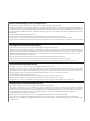 2
2
-
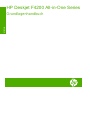 3
3
-
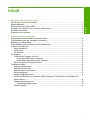 4
4
-
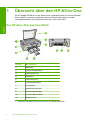 5
5
-
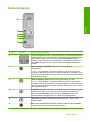 6
6
-
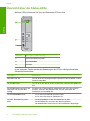 7
7
-
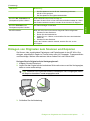 8
8
-
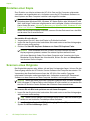 9
9
-
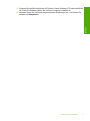 10
10
-
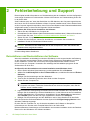 11
11
-
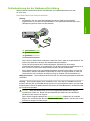 12
12
-
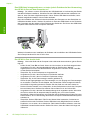 13
13
-
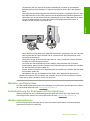 14
14
-
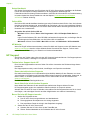 15
15
-
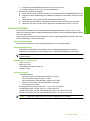 16
16
-
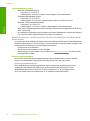 17
17
-
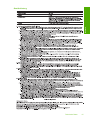 18
18
-
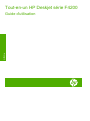 19
19
-
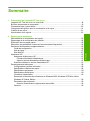 20
20
-
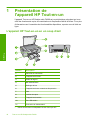 21
21
-
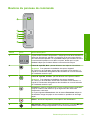 22
22
-
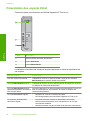 23
23
-
 24
24
-
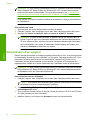 25
25
-
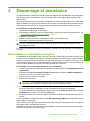 26
26
-
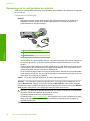 27
27
-
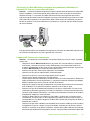 28
28
-
 29
29
-
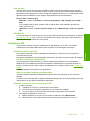 30
30
-
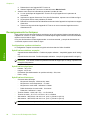 31
31
-
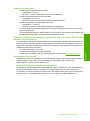 32
32
-
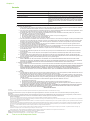 33
33
-
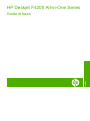 34
34
-
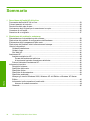 35
35
-
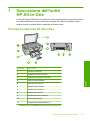 36
36
-
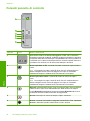 37
37
-
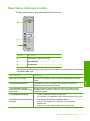 38
38
-
 39
39
-
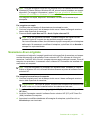 40
40
-
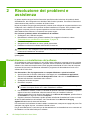 41
41
-
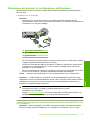 42
42
-
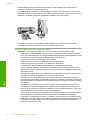 43
43
-
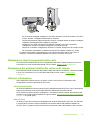 44
44
-
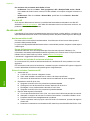 45
45
-
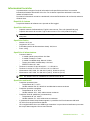 46
46
-
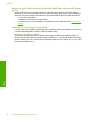 47
47
-
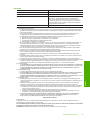 48
48
-
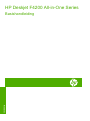 49
49
-
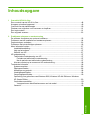 50
50
-
 51
51
-
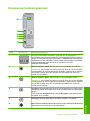 52
52
-
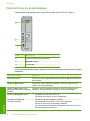 53
53
-
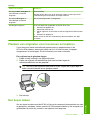 54
54
-
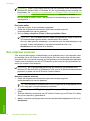 55
55
-
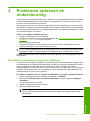 56
56
-
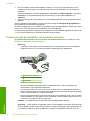 57
57
-
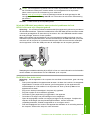 58
58
-
 59
59
-
 60
60
-
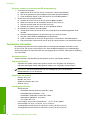 61
61
-
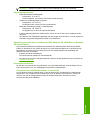 62
62
-
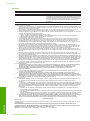 63
63
-
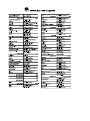 64
64
HP Deskjet F4200 All-in-One Printer series Manuale utente
- Tipo
- Manuale utente
in altre lingue
Documenti correlati
-
HP Deskjet F4200 All-in-One Printer series Manuale utente
-
HP Deskjet F4100 All-in-One Printer series Manuale utente
-
HP Deskjet F2200 All-in-One Printer series Manuale utente
-
HP Deskjet F2100 All-in-One Printer series Manuale utente
-
HP Deskjet F300 All-in-One Printer series Manuale utente
-
HP Photosmart C4272 Manuale utente
-
HP Photosmart C5200 All-in-One Printer series Manuale utente
-
HP Photosmart C4390 All-in-One Printer series Manuale utente
-
HP Photosmart C4600 All-in-One Printer series Manuale utente
-
HP Photosmart C4480 Manuale utente